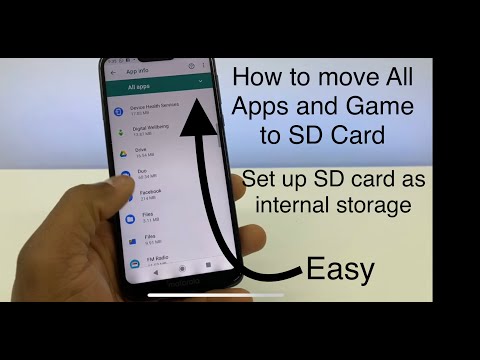একাধিক উবার গাড়ির অনুরোধ করার জন্য, আপনাকে একই ফোনে দুটি অ্যাকাউন্ট সাইন ইন করতে হবে। আপনার আসল অ্যাকাউন্টের সাথে উবার অ্যাপে লগ ইন থাকার সময় আপনার ফোনের ব্রাউজারে উবার মোবাইল সাইটের সাথে একটি নতুন অ্যাকাউন্ট তৈরি এবং ব্যবহার করে এটি করা সম্ভব। এটি কাজ করার জন্য, আপনাকে প্রথমে একটি নতুন উবার অ্যাকাউন্ট তৈরি করতে হবে এবং এটির সাথে মোবাইল সাইট অ্যাক্সেসের অনুরোধ করতে হবে।
ধাপ
2 এর প্রথম অংশ: আপনার উবার অ্যাকাউন্ট সেট আপ করা

পদক্ষেপ 1. একটি নতুন উবার অ্যাকাউন্ট তৈরি করুন।
এটি করার জন্য প্রদত্ত লিঙ্কে ক্লিক করুন। আপনাকে নিম্নলিখিত তথ্য প্রবেশ করতে হবে:
- একটি কার্যকরী ইমেল ঠিকানা (আপনার নিজের নয়)
- একটি পাসওয়ার্ড
- একটি নাম
- একটি ফোন নম্বর (আপনার নিজের নয়)
- আপনার পছন্দের ভাষা

পদক্ষেপ 2. অ্যাকাউন্ট তৈরি করুন আলতো চাপুন।
উবার আপনার প্রদত্ত ফোন নম্বরে একটি কোড পাঠাবে, তাই প্রাসঙ্গিক ফোনে আপনার প্রবেশাধিকার নিশ্চিত করুন।

পদক্ষেপ 3. আপনার এসএমএস কোড লিখুন।
আপনার অ্যাকাউন্ট এখন সেট আপ করা উচিত।
আপনার অ্যাকাউন্ট সেট আপ করার পরে আপনাকে একটি পেমেন্ট পদ্ধতি প্রবেশ করতে হবে। এটি আপনার মূল একাউন্টের মতো একই পেমেন্ট অ্যাকাউন্ট হতে পারে।

ধাপ 4. স্মার্টফোন পৃষ্ঠা ছাড়াই ইউজার ব্যবহার করে খুলুন।
রাইড অর্ডার করার জন্য উবারের মোবাইল সাইট ব্যবহার করার জন্য, আপনাকে প্রথমে আপনার অ্যাকাউন্টের জন্য অনুমতি চাইতে হবে। আপনার যাত্রার আগে এটি ভালভাবে করা একটি ভাল ধারণা কারণ উবার আপনাকে সাড়া দিতে 24 ঘন্টা পর্যন্ত সময় নিতে পারে।

পদক্ষেপ 5. একটি অনুরোধ টাইপ করুন।
আপনি "m.uber- এ অ্যাক্সেসের অনুরোধ করুন" লেখার নীচের ক্ষেত্রটিতে এটি করবেন।
আপনাকে এখানে লিখতে হবে "দয়া করে আমার অ্যাকাউন্ট অ্যাক্সেস দিন" বা অনুরূপ কিছু।

ধাপ 6. জমা দিন আলতো চাপুন।
আপনার অ্যাকাউন্ট অনুমোদিত হলে উবার আপনার অনুরোধ প্রক্রিয়া করবে এবং আপনাকে ইমেল করবে।
2 এর অংশ 2: একাধিক উবার যানবাহনের অনুরোধ করা

ধাপ 1. উবার মোবাইল সাইট খুলুন।
আপনি যদি ইতিমধ্যেই লগ ইন না করে থাকেন তবে এটি করার জন্য আপনার সেকেন্ডারি উবার অ্যাকাউন্টের ইমেল ঠিকানা এবং পাসওয়ার্ড লিখুন।

ধাপ 2. "পিকআপ লোকেশন অনুসন্ধান করুন" ক্ষেত্রটিতে আলতো চাপুন।

ধাপ 3. একটি পিকআপ অবস্থানে টাইপ করুন।

ধাপ 4. আপনার টাইপিংয়ের সাথে মেলে এমন পিকআপ লোকেশনটি আলতো চাপুন।
এটি একটি ড্রপ-ডাউন মেনুতে উপস্থিত হওয়া উচিত।

ধাপ 5. আপনার পছন্দের যাত্রায় আলতো চাপুন
এই ক্ষেত্রে, আপনি সম্ভবত একটি UberSUV বা UberXL চাইবেন যদি সেগুলি পাওয়া যায়।

পদক্ষেপ 6. পিকআপ লোকেশন সেট করুন আলতো চাপুন।

ধাপ 7. ড্রপঅফ লোকেশন যোগ করুন আলতো চাপুন।

ধাপ 8. একটি ড্রপ-অফ অবস্থানে টাইপ করুন।

ধাপ 9. ড্রপ-অফ অবস্থানে ট্যাপ করুন যা আপনার টাইপিংয়ের সাথে মেলে।
এটি একটি ড্রপ-ডাউন মেনুতে উপস্থিত হওয়া উচিত।

ধাপ 10. অনুরোধ টোকা।
আপনার যাত্রা এখন তার পথে হওয়া উচিত।

ধাপ 11. আপনার ফোনের ব্রাউজার থেকে প্রস্থান করুন।

ধাপ 12. উবার অ্যাপটি খুলুন।

ধাপ 13. আপনার আসল উবার অ্যাকাউন্টে লগ ইন করুন।
এটি এমন একটি হওয়া উচিত যার সাথে আপনার প্রকৃত ফোন নম্বর লিঙ্ক করা আছে।

ধাপ 14. "কোথায়?"
ক্ষেত্র.

ধাপ 15. একটি গন্তব্যে টাইপ করুন।
আপনি গন্তব্য এবং আপনার পিক-আপ লোকেশন উভয়ই চাইবেন যা আপনি মোবাইল সাইটে প্রবেশ করেছেন।

ধাপ 16. একটি উবার পরিষেবা আলতো চাপুন।
আপনার বিকল্পগুলি অবস্থান অনুসারে পরিবর্তিত হয়, তবে নিম্নলিখিত কয়েকটি বা সমস্ত প্যাকেজ অন্তর্ভুক্ত করবে:
- UberX - চারটি পর্যন্ত গ্রুপের জন্য সবচেয়ে সাশ্রয়ী মূল্যের বিকল্প।
- UberXL - ছয় পর্যন্ত গ্রুপের জন্য একটি বড়, আরো ব্যয়বহুল Uber।
- UberSELECT - একটি আরো বিলাসবহুল (এবং যথাযথভাবে আরো ব্যয়বহুল) বিকল্প।
- উবার পুল - ঘন ঘন ভ্রমণ করা রুটের জন্য একটি সস্তা, কারপুলিং বিকল্প। এটি সবসময় পাওয়া যাবে না।
- UberBLACK - একটি ব্যয়বহুল, উচ্চমানের বিলাসবহুল পরিষেবা।
- UberSUV - সাতটি পর্যন্ত দলের জন্য UberXL এর একটি উচ্চতর সংস্করণ।
- UberACCESS-প্রতিবন্ধী আরোহীদের জন্য দুটি পৃথক পরিষেবা নিয়ে গঠিত: UberWAV (হুইলচেয়ার-অ্যাক্সেসযোগ্য যানবাহন) এবং UberASSIST (বিশেষভাবে প্রশিক্ষিত কর্মীদের সঙ্গে যানবাহন যা বয়স্ক বা গতিশীলতা-অক্ষম রাইডারদের সাহায্য করতে পারে)।

ধাপ 17. আপনার পেমেন্ট বিকল্প নিশ্চিত করুন।
Uber অপশনের নিচে তালিকাভুক্ত আপনার ডিফল্ট পেমেন্ট অপশন (যেমন, PayPal) দেখতে হবে।
এই বিকল্পটি পরিবর্তন করতে, এটি আলতো চাপুন এবং তারপরে পেমেন্ট পদ্ধতি যুক্ত করুন আলতো চাপুন।

ধাপ 18. অনুরোধ টোকা।
এই বিকল্পটি আপনার নির্বাচিত পরিষেবা দ্বারা অনুসরণ করা হবে (উদাহরণস্বরূপ, অনুরোধ UberXL)।

ধাপ 19. উবার আপনার পিকআপ অপ্টিমাইজ করার জন্য অপেক্ষা করুন।
এই কয়েক সেকেন্ড সময় লাগতে পারে।

ধাপ 20. আপনার ড্রাইভারের নাম ট্যাপ করুন।
এটি আপনার স্ক্রিনের নীচে পপ আপ হবে।

পদক্ষেপ 21. আপনার ভ্রমণের বিবরণ পর্যালোচনা করুন।
এই মেনু থেকে, আপনি করতে পারেন:
- আপনার ভাড়া পর্যালোচনা করুন (অথবা এটি ভাগ করা বেছে নিন)
- আপনার গন্তব্য পরিবর্তন করুন
- আপনার পিক-আপ পরিবর্তন করুন
- আপনার ড্রাইভারের সাথে যোগাযোগ করুন

ধাপ 22. আপনার Ubers আসার জন্য অপেক্ষা করুন।
মনে রাখবেন যে তারা একই সময়ে আপনার অবস্থানে নাও আসতে পারে।